Mac OS 10.14.6にInkscapeをインストールしたい!
私は普段、AdobeのIllustratorやPhotoshopを使ってデジタルイラストを描いています。これらのソフトは長年親しんでいるためとても使いやすく便利です。しかし、有料であるため、無料でも機能が充実しているソフトを探していました。そこで見つけたのが、Photoshopの代わりになるGIMPと、Illustratorの代わりになるInkscapeでした。
GIMPはすでにインストールして、2度ほどデジタルイラストを描きました。次にInkscapeを使ってベクターアートにも挑戦しようとインストールを試みましたが、これがなかなかうまくいきませんでした。
この記事を執筆している現在、私のPC環境はMac mini(2014 Late)で、macOSは10.14.6とかなり古いです。そろそろM4 Macに乗り換えたいと思いつつも、なかなかそうもいきません。
インターネットで調べると、macOS 10.14.6の環境でインストールできるInkscapeのバージョンは0.92で、XQuartzというアプリケーションも必要だと書かれているサイトを見つけました。さっそく手順に従ってインストールしてみましたが、なぜか開くことができません。
さらに詳しく調べてみたところ、macOSのセキュリティ設定とXQuartzのバージョンが原因である可能性が高いことがわかりました。また、XQuartzがなくてもインストールできるバージョンとしてInkscape 1.0.xがあることも判明しました。そこでInkscape 1.0.2をインストールしてみましたが、またしても失敗。
もう無理かと諦めかけましたが、最後の望みをかけ、思いつく限りの原因をすべてクリアにして再度インストールに挑戦しました。そうしたら、なんと成功したのです! この作業に丸一日かかりました。絶対にインストールしたいという一心でやり遂げた、まさに執念の勝利だったと思います。
私と同じような古い環境でInkscapeのインストールに苦戦している方のために、私が成功した方法をご紹介します。少しでも皆さんのお役に立てれば幸いです。
1. macOSのセキュリティ設定を整える
まず、macOS 10.14.6のセキュリティ環境を整えます。
「システム環境設定」を開き、「セキュリティとプライバシー」をダブルクリックします。
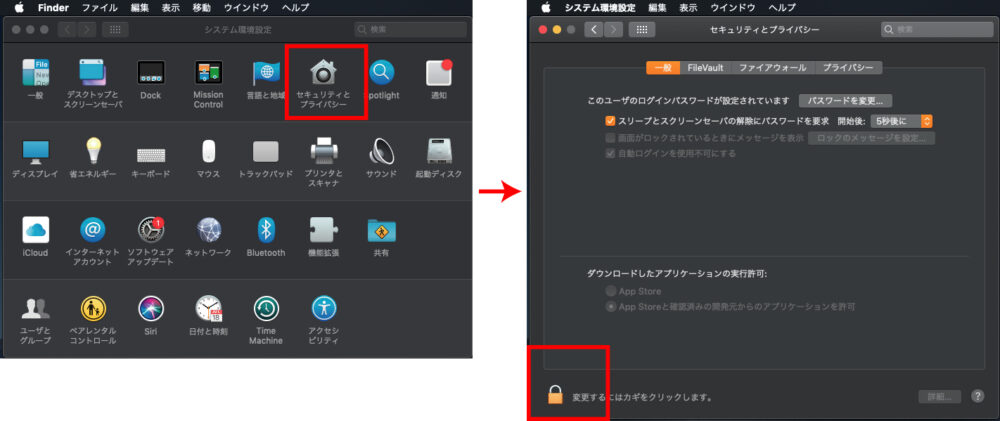
2. 鍵を解除する
次に、左下の鍵アイコンをクリックします。パスワードを入力してReturnキーを押すとロックが解除されます。
3. アプリケーションの実行許可を設定する
ロックを解除したら、上部のタブから「一般」を選びます。下の方にある「ダウンロードしたアプリケーションの実行許可:」の項目で、「App Storeと確認済みの開発元からのアプリケーションを許可」を選択します。
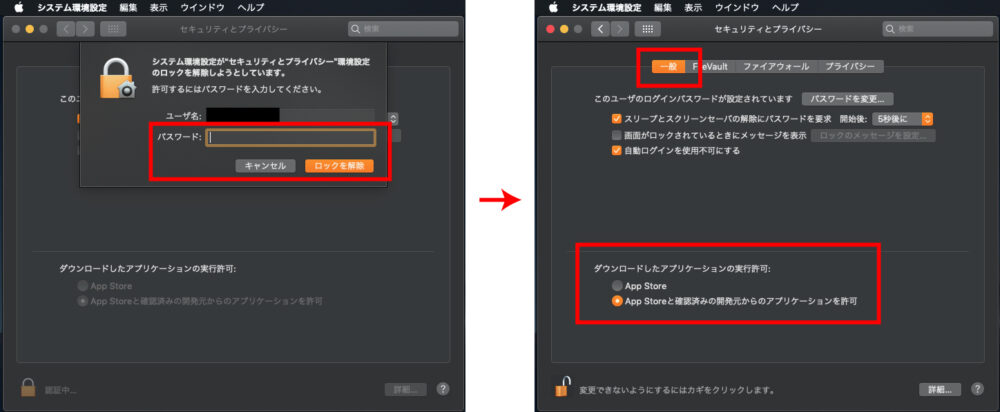
4.「FileVault」と「ファイアウォール」をオフにする
次に、一般タブの右隣にある「FileVault」タブを選択します。FileVaultがオンになっていたらオフにします。すでにオフになっていれば、そのままで大丈夫です。
この設定が本当に正しいかどうかは定かではありませんが、暗号化されていない方がインストールしやすいだろうという私の個人的な判断です。この作業には1時間ほどかかる場合があるので、焦らずに待ちましょう。
作業が完了したら、隣の「ファイアウォール」タブを選択し、ファイアウォールをオフにします。これも、すでにオフになっていればそのままで大丈夫です。
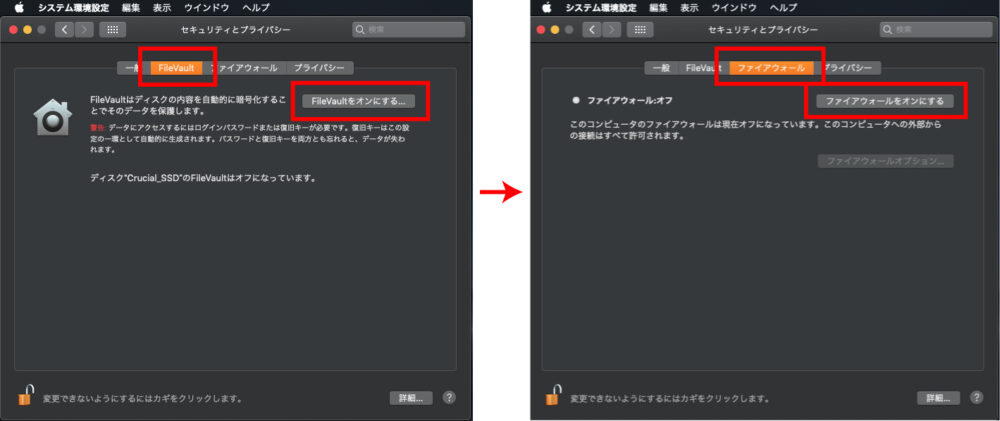
これで設定は完了です。「セキュリティとプライバシー」のウィンドウを閉じます。
5. 過去にインストールしたファイルを完全に削除する
次に、インストールに失敗した際に残ってしまったファイルや設定をすべてアンインストールしていきます。
現在開いているブラウザ以外のアプリケーションをすべて終了させます。
MacのFinderメニューから「移動」→「アプリケーション」を選択します。InkscapeとXQuartzのアイコンをそれぞれ見つけてゴミ箱にドラッグして捨てます。その後、ゴミ箱を右クリックして「ゴミ箱を空にする」を実行してください。
この方法ではアプリケーション本体しか削除されないため、設定ファイルやキャッシュファイルが残ってしまいます。これらも削除する必要があります。
再度、Finderメニューから「移動」→「フォルダへ移動」を選択します。
6. 隠しファイル(ライブラリ)にアクセスする
すると「フォルダの場所を入力:」というウィンドウが開きます。ここに「~/Library」と入力します。(~は半角で、日本語入力モードの「へ」のキーを押しながらShiftキーを押すと入力できます)。
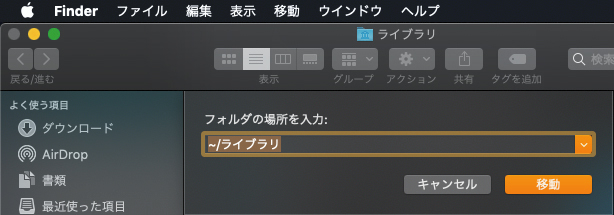
これは通常目に見えない「隠しファイル」なので、この方法でしかアクセスできません。入力してEnterキーを押すと、以下のような画面が表示されます。
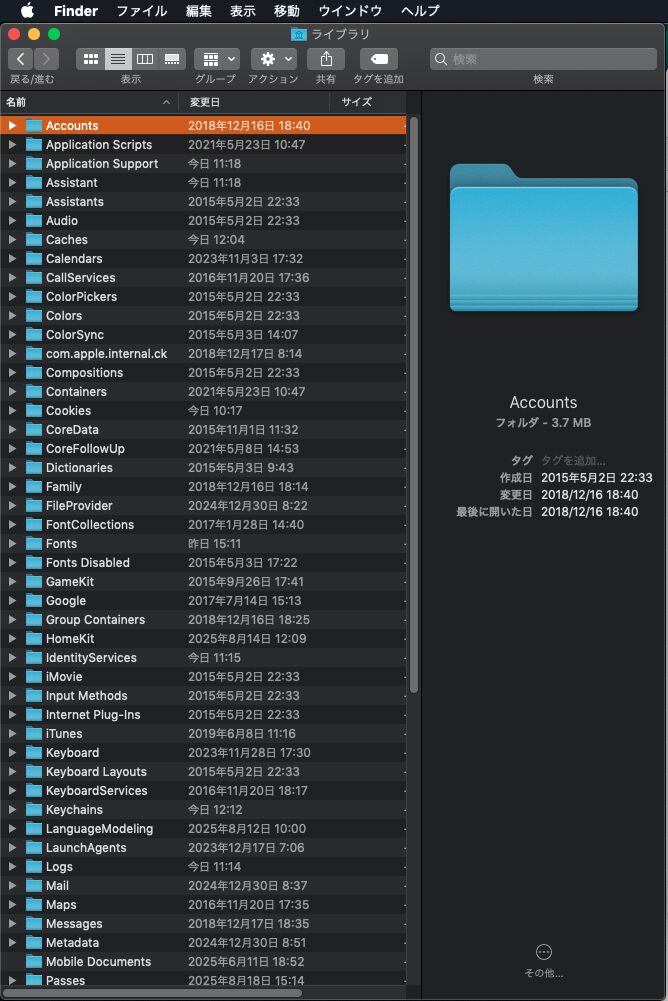
7. 関連ファイルを徹底的に削除する
多くのフォルダが表示されますが、これらはシステムのライブラリではなく、ユーザーのライブラリです。
この中にあるInkscapeやXQuartzに関連するファイルやフォルダを徹底的に探し出し、すべてゴミ箱にドラッグして捨てます。フォルダの中にさらにフォルダがあるなど、探すのは大変な作業です。インストールに失敗した日付などを参考にすると見つけやすいかもしれません。
私はこの作業に1〜2時間かかりました。ここで諦めず、慎重かつ丹念に調べましょう。
すべての関連ファイルをゴミ箱に移動できたら、ゴミ箱を完全に空にします。その後、ブラウザも終了して、PCを再起動します。
8. Inkscapeをインストールする
いよいよInkscapeをインストールします。ブラウザからこちらのサイトにアクセスしてください。
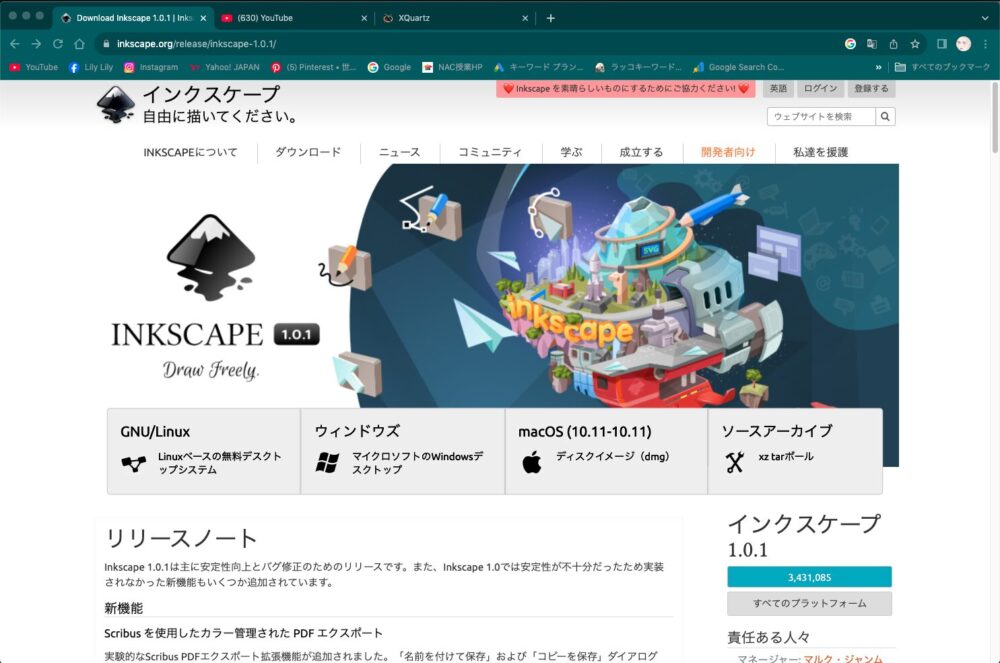
9. バージョン1.0をダウンロードする
サイトを開いたら、少し下にスクロールします。右下にある「改訂」という項目に1.0.2、1.0.1、1.0というバージョンが見えます。
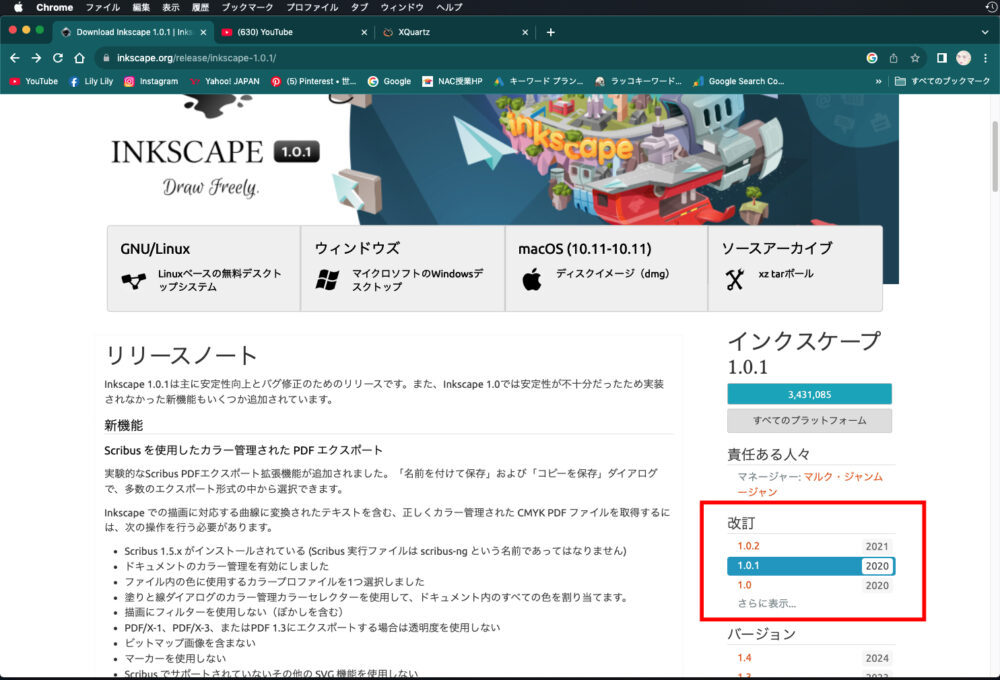
最新版の1.0.2を選びたいところですが、念のため、うまくいった1.0を選択します。
10. インストールを開始する
次に表示された画面で、赤枠の部分をクリックすると、Inkscape 1.0の圧縮ファイルがダウンロードされます。
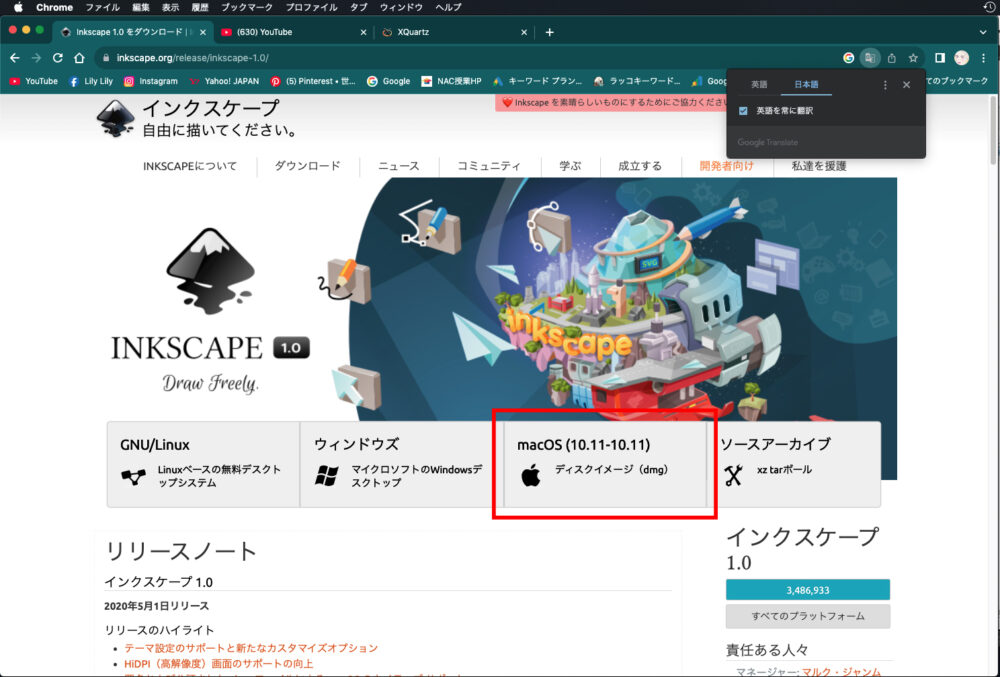
11. アプリケーションフォルダに移動する
ダウンロードが完了したら、MacのFinderから「移動」→「ダウンロード」で、先ほどダウンロードした圧縮ファイルをデスクトップにドラッグします。
そして、そのファイルをダブルクリックして開きます。
12. Inkscape 1.0のインストール完了!
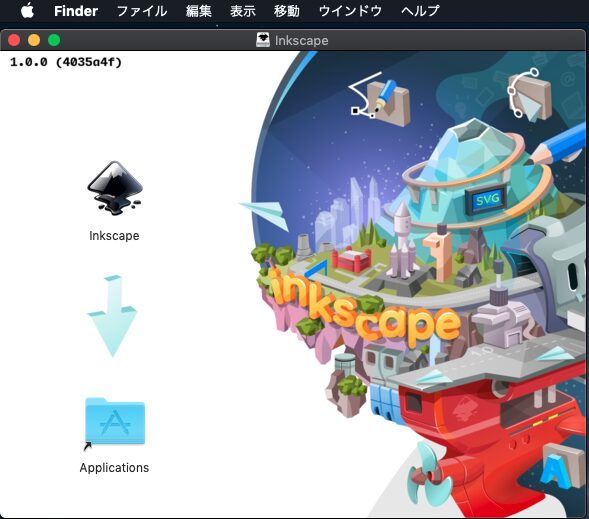
表示された画面で、Inkscapeのアイコンを下のApplicationsアイコンにドラッグします。
するとインストールが始まり、1分ほどで完了します。Finderから「移動」→「アプリケーション」を開くと、その中にInkscapeのアイコンがあるはずです。アイコンを右クリックして「開く」を選択すると、Inkscape 1.0が起動します。
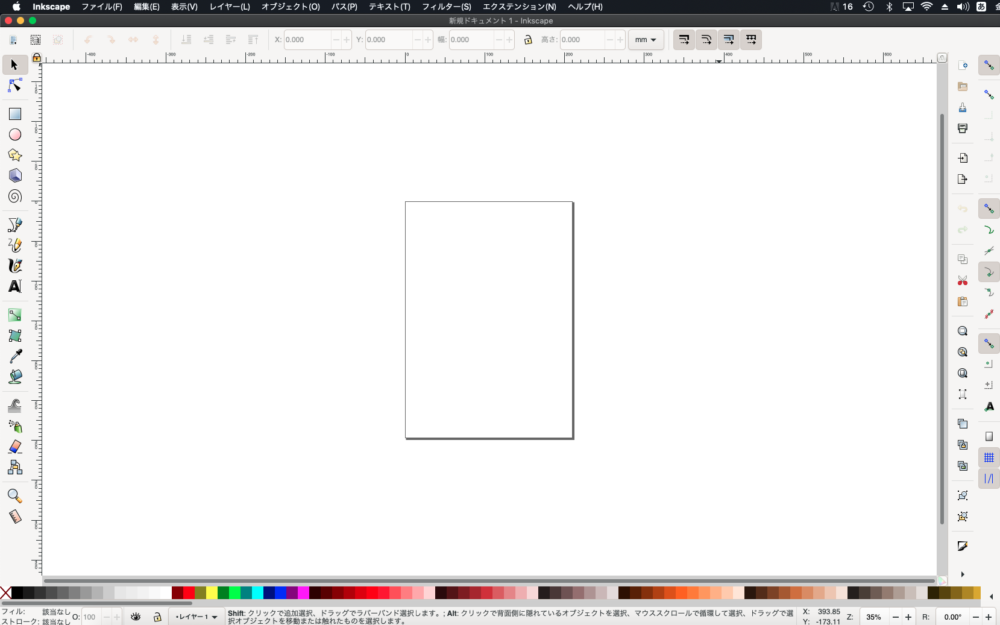
おめでとうございます! 以上が、私が試して成功した方法です。
私と同じような環境でInkscapeのインストールに悩んでいる方の参考になれば幸いです。

コメント